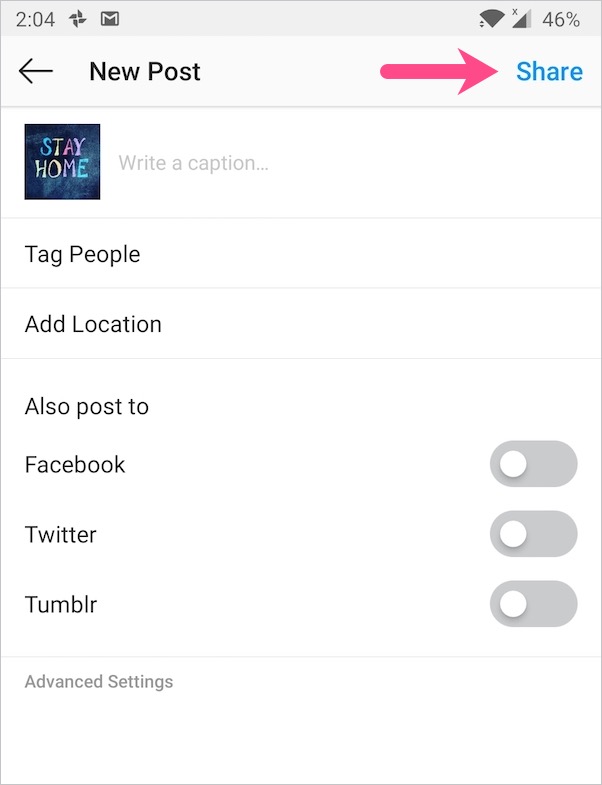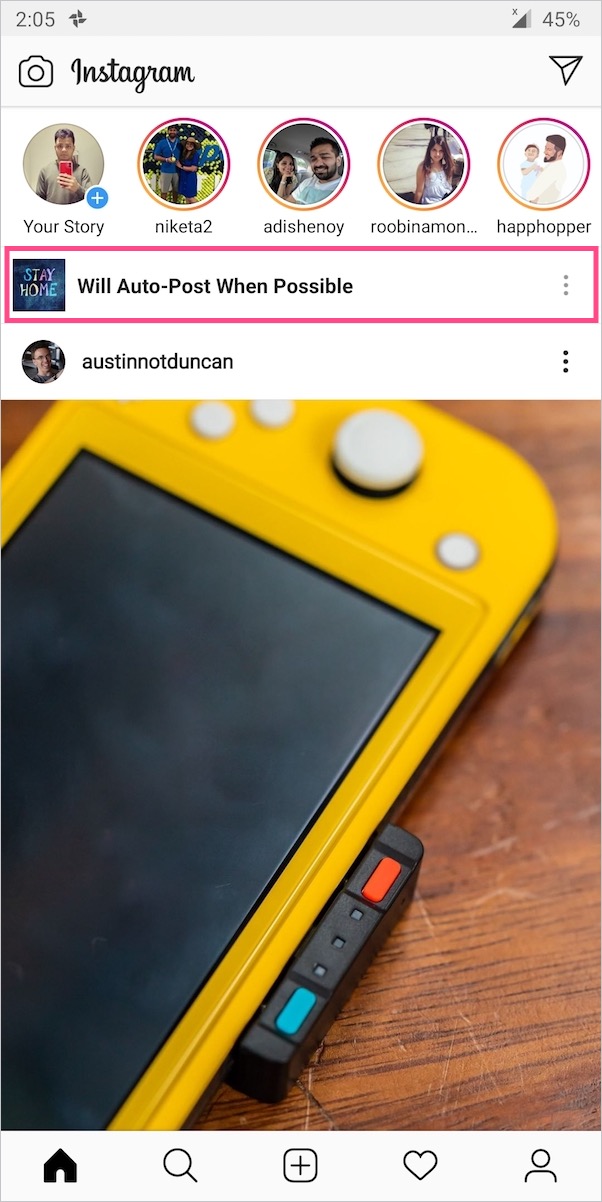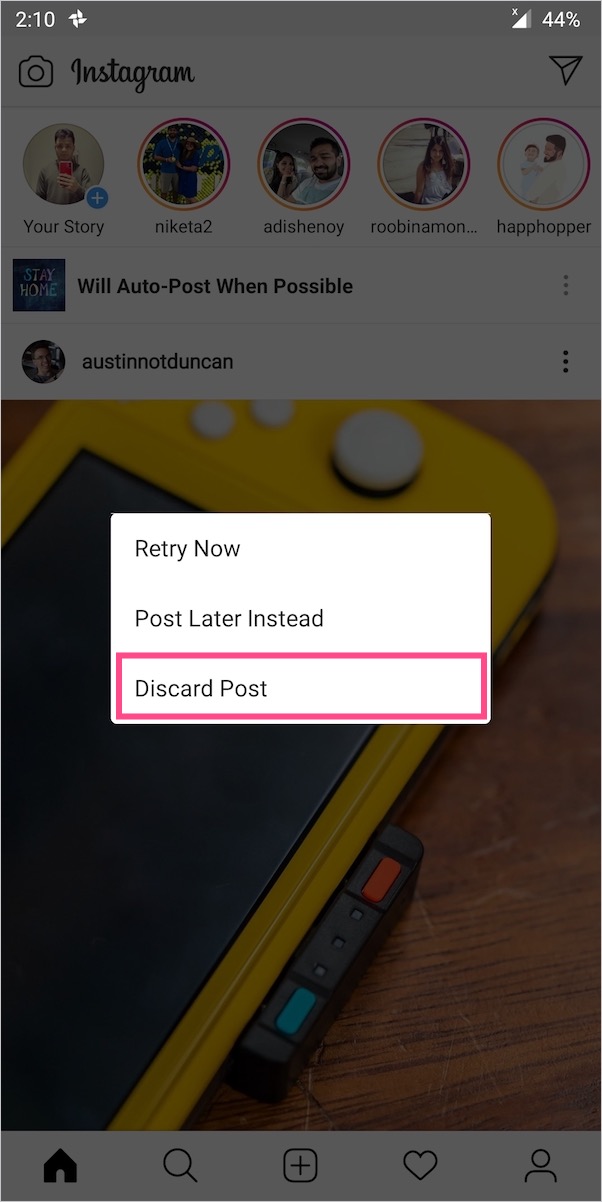เมื่อพูดถึงแอปโซเชียลมีเดีย Instagram มีคอลเลกชั่นฟิลเตอร์และเอฟเฟกต์ที่ดีที่สุด ด้วยตัวกรอง Instagram แม้แต่มือสมัครเล่นก็สามารถแก้ไขรูปภาพและนำพวกเขาไปสู่อีกระดับได้ด้วยการแตะเพียงไม่กี่ครั้ง นอกจากฟิลเตอร์รูปภาพที่น่าทึ่งมากมายแล้ว คุณยังสามารถใช้เครื่องมือแก้ไข เช่น ครอบตัด รวมรูปภาพ และปรับมุมได้ รูปภาพที่แก้ไขบน Instagram ดูเป็นมืออาชีพอย่างมากและไม่จำเป็นต้องใช้แอปแก้ไขรูปภาพโดยเฉพาะ
ที่กล่าวว่าฉันมักจะเปลี่ยนไปใช้ Instagram เพียงเพื่อใช้ฟิลเตอร์บางอย่างและทำให้รูปภาพของฉันน่าดึงดูดยิ่งขึ้น จะทำอย่างไรถ้าคุณต้องการบันทึกรูปภาพที่แก้ไขด้วย Instagram โดยไม่ได้โพสต์ลงใน Instagram จริงๆ
โชคดีที่ตอนนี้ Instagram สำหรับ iPhone ให้ความสามารถในการดาวน์โหลดรูปภาพที่แก้ไขแล้วโดยไม่ต้องโพสต์ ปุ่มบันทึกใหม่จะปรากฏขึ้นที่ด้านบนของหน้าจอตัวกรอง ช่วยให้คุณบันทึกรูปภาพได้ก่อนที่จะกด Next ก่อนหน้านี้ไม่สามารถทำได้ แต่มีวิธีแก้ปัญหาบางอย่างเพื่อให้เสร็จสิ้น
อิสระในการใช้ตัวกรอง Instagram โดยไม่ต้องโพสต์เป็นส่วนเสริมที่น่ายินดี นี่คือสิ่งที่ผู้ใช้ส่วนใหญ่รวมถึงฉันกำลังมองหามาจนถึงตอนนี้ ตัวเลือกในการบันทึกรูปภาพ Instagram ที่แก้ไขโดยไม่ต้องโพสต์นั้นมีประโยชน์เมื่อคุณต้องการแชร์รูปภาพใดรูปภาพหนึ่งแบบส่วนตัวหรือบนแพลตฟอร์มโซเชียลอื่นๆ
วิธีบันทึกรูปภาพ Instagram โดยไม่ต้องโพสต์
หากต้องการบันทึกรูปภาพก่อนแชร์ เพียงแตะไอคอน "ลูกศรลง" ที่ด้านบนสุดขณะแก้ไขรูปภาพ รูปภาพที่บันทึกไว้จะไม่ถูกบีบอัดและมีความละเอียดสูง หากต้องการดูบน iPhone ให้ไปที่แอพรูปภาพ อัลบั้ม > Instagram

หากคุณไม่เห็นตัวเลือกการบันทึก ให้อัปเดต Instagram เป็นเวอร์ชันล่าสุดก่อน [อ้างอิง: วิธีอัปเดตแอปใน iOS 14]
บันทึก: ฟีเจอร์บันทึกยังไม่พร้อมใช้งานบนแอพ Instagram สำหรับ Android ผู้ใช้ Android สามารถใช้เคล็ดลับด้านล่างแทน
วิธีแก้ปัญหาในการบันทึกรูปภาพ Instagram โดยไม่ต้องโพสต์บน Android
- เปิด Instagram เลือกรูปภาพและแก้ไข แตะถัดไป
- ตอนนี้ปัดบานหน้าต่างการแจ้งเตือนลงเพื่อเข้าถึงการตั้งค่าด่วน จากนั้นปิด Wi-Fi หรือข้อมูลมือถือของคุณ (แล้วแต่ว่าจะใช้งานอะไรอยู่)
- กลับไปที่แอพ Instagram แล้วแตะ "แชร์"
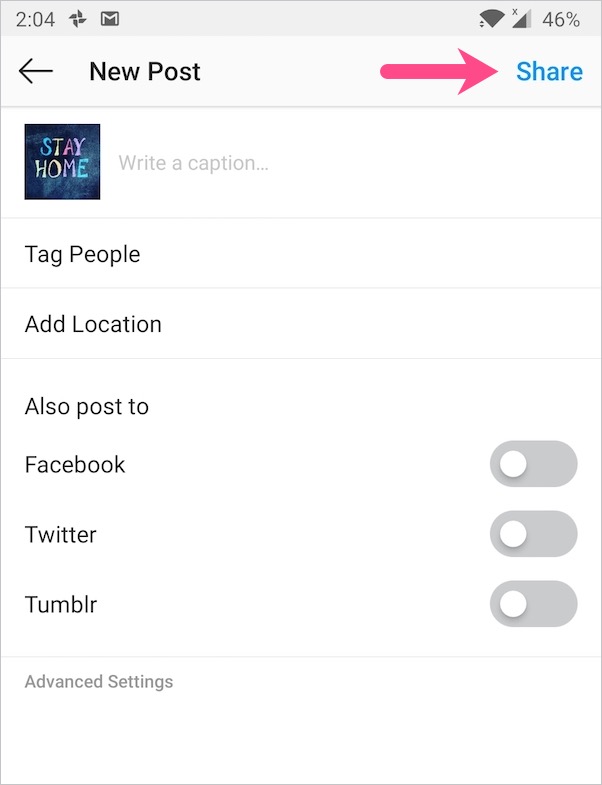
- ตอนนี้คุณจะเห็นข้อความ 'จะโพสต์อัตโนมัติเมื่อเป็นไปได้' รูปภาพที่คุณแก้ไขจะถูกบันทึกลงในม้วนฟิล์มหรือแกลเลอรี่ของโทรศัพท์แล้ว
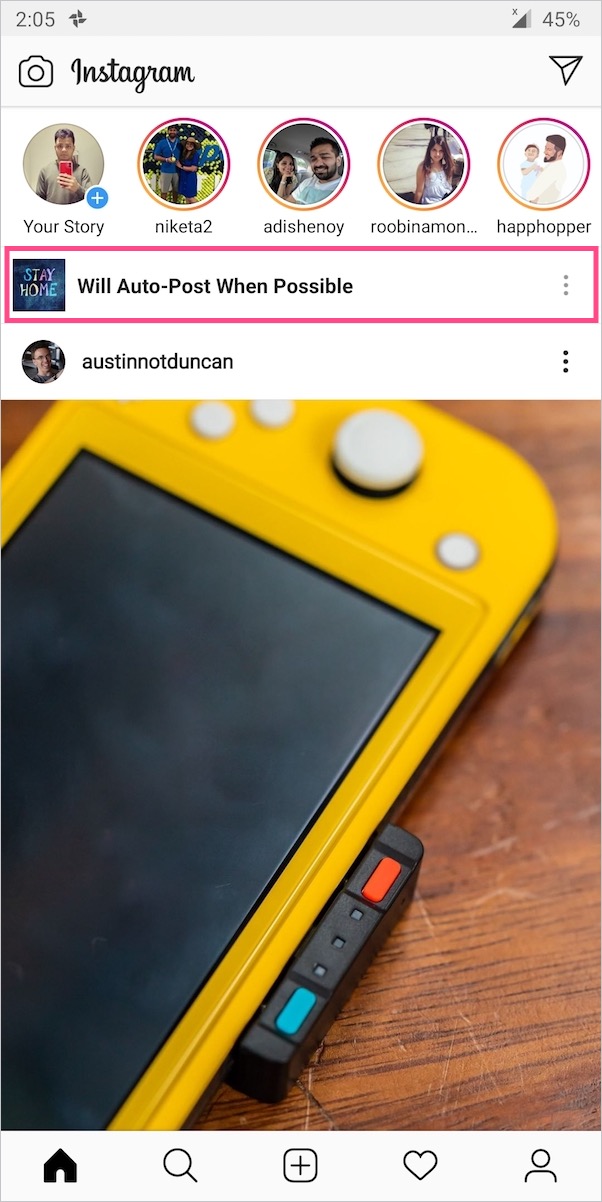
- สำคัญ – แตะจุด 3 จุดข้างข้อความด้านบนแล้วแตะ "ทิ้งโพสต์" แตะยกเลิกอีกครั้งเพื่อยืนยัน นี่เป็นการป้องกันไม่ให้ Instagram โพสต์รูปภาพเมื่อคุณออนไลน์
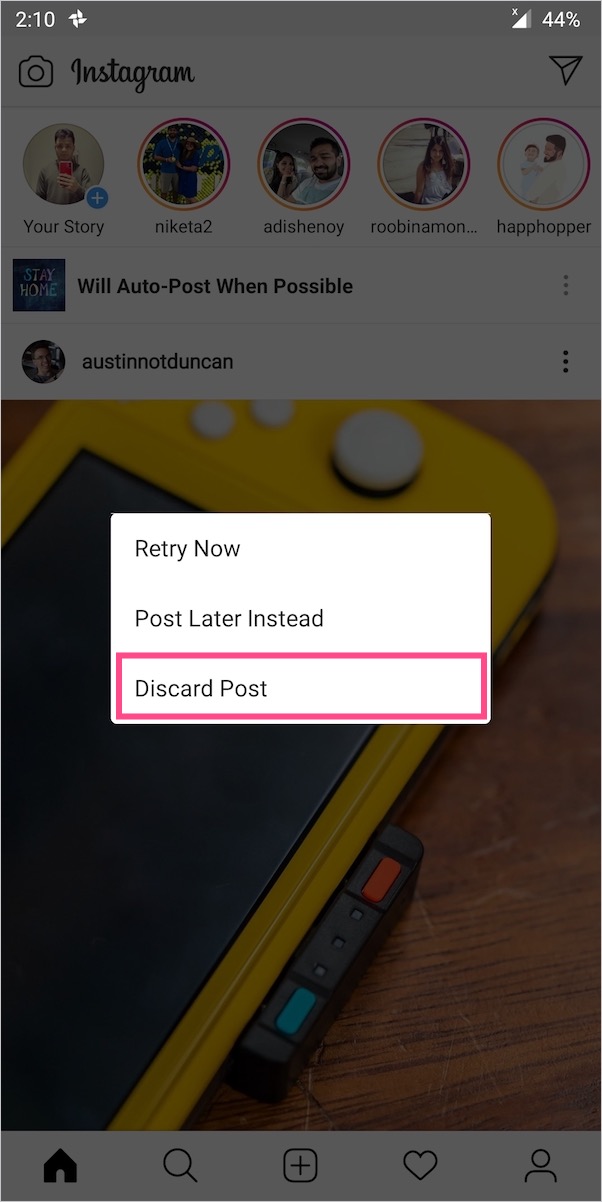
แค่นั้นแหละ. ตอนนี้คุณสามารถเปิดใช้งานการเข้าถึงอินเทอร์เน็ตอีกครั้ง
แท็ก: AndroidAppsInstagramiPhoneรูปภาพโซเชียลมีเดีย